Phần mềm chuyên nghiệp nâng cấp driver giúp máy tính hoạt động mượt mà hơn
(Dân trí) - Phần mềm chuyên nghiệp dưới đây không chỉ giúp tự động nâng cấp driver các thiết bị phần cứng giúp máy tính hoạt động ổn định hơn, mà còn giúp sửa các lỗi thiết bị gặp phải khi đang sử dụng máy tính.
Driver là phần mềm do các nhà sản xuất linh kiện điện tử cung cấp kèm theo sản phẩm, mục đích để hệ thống máy tính nhận biết được thiết bị được gắn vào và để máy tính điều khiến chúng. Theo thời gian, các nhà sản xuất cung cấp các phiên bản mới của driver giúp thiết bị hoạt động ổn định và hiệu quả hơn hoặc để vá lại các lỗ hổng bảo mật.
Việc nâng cấp các phần mềm driver lên phiên bản mới nhất có thể giúp cải thiện hiệu suất và bảo mật cho Windows, tránh các lỗi gặp phải trong quá trình sử dụng.
Các bản nâng cấp driver thường được các hãng sản xuất phát hành thông qua trang web của hãng, điều này khiến nhiều người dùng không biết và bỏ qua các bản nâng cấp driver này.
IOBit Driver Booster là phần mềm được sinh ra để giải quyết vấn đề kể trên. Driver Booster là phần mềm sẽ tự động tìm và quét các driver hiện có trên Windows để xác định xem những driver nào đã quá cũ, từ đó sẽ tự động download và cài đặt bản nâng cấp driver tương ứng về máy tính của người dùng.
Phần mềm chứa cơ sở dữ liệu hơn 8 triệu driver của nhiều hãng sản xuất phần cứng khác nhau, với quá trình tìm và nâng cấp driver đều được thực hiện một cách tự động, do vậy rất phù hợp với những người không có quá nhiều kiến thức về máy tính.
Một tính năng hữu ích khác của phần mềm đó là sẽ xác định các lỗi thiết bị gặp phải trong quá trình sử dụng, như máy tính bị mất tiếng hoặc mất khả năng kết nối mạng… từ đó giúp người dùng giải quyết những lỗi gặp phải này.
Hướng dẫn cài đặt và kích hoạt bản quyền phần mềm
Mặc định, IOBit Driver Booster cho phép người dùng sử dụng miễn phí, không giới hạn về thời gian dùng thử. Tuy nhiên, với phiên bản chuyên nghiệp (có trả phí), quá trình quét và nâng cấp driver sẽ diễn ra nhanh hơn, hỗ trợ nhiều dạng thiết bị phần cứng hơn (hãng sản xuất, loại thiết bị, dữ liệu về các driver…), cho phép người dùng phục hồi lại trạng thái của Windows nếu quá trình nâng cấp gặp lỗi.
Phiên bản chuyên nghiệp của IOBit Driver Booster có giá 39,95 USD, nhưng hiện tại hãng phần mềm IOBit đang có chương trình khuyến mãi, cung cấp mã bản quyền của phần mềm hoàn toàn miễn phí. Người dùng có thể tận dụng cơ hội này để nâng cấp phần mềm lên phiên bản chuyên nghiệp.
- Đầu tiên, bạn download bản dùng thử của phần mềm tại đây.
- Phần mềm có giao diện hoàn toàn bằng tiếng Việt nên rất thuận tiện cho người dùng. Tại giao diện hiện ra, nhấn nút "Cài đặt" để bắt đầu quá trình cài phần mềm lên máy tính.
Lưu ý: trong trường hợp giao diện của phần mềm hiển thị tiếng Anh, bạn nhấn vào mục ngôn ngữ ở góc trên bên phải, chọn "tiếng Việt" từ menu hiện ra để chuyển đổi ngôn ngữ mặc định của phần mềm.
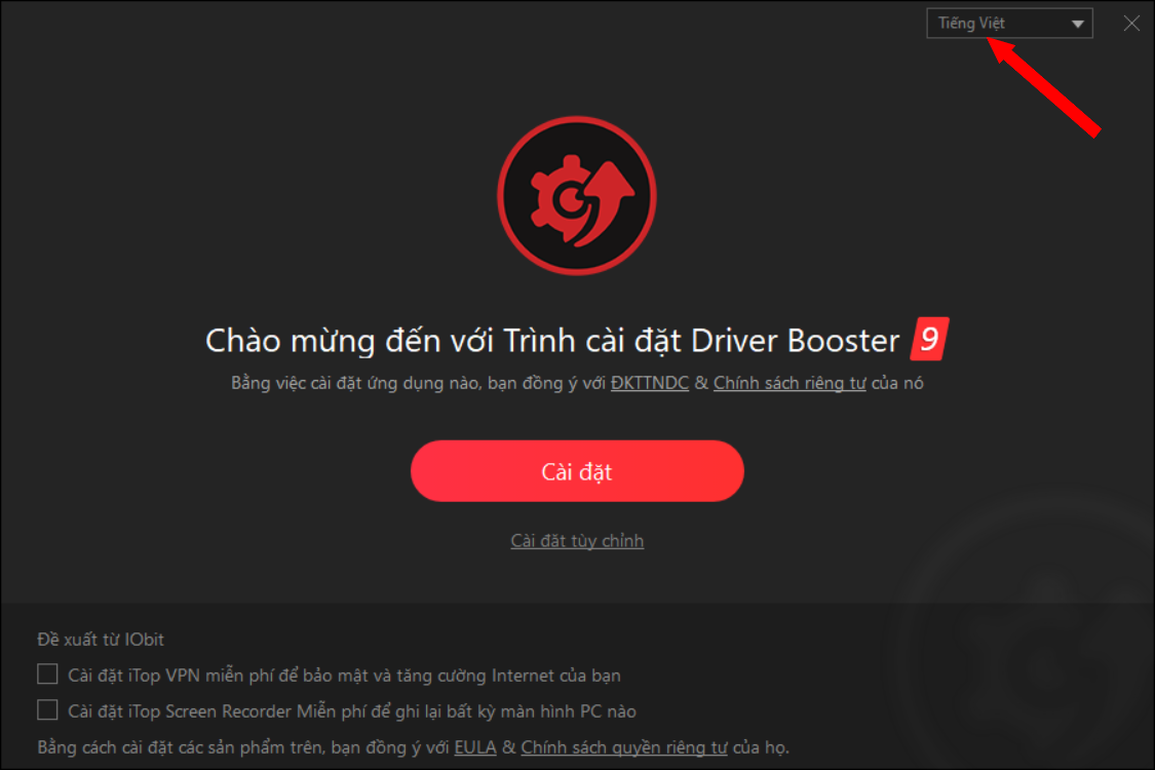
Trong quá trình cài đặt, nếu phần mềm hiện ra hộp thoại quảng cáo để hỏi người dùng có muốn cài đặt và sử dụng sản phẩm khác của IOBit hay không, bạn nhấn vào tùy chọn "Bỏ qua điều này" để không cài đặt thêm những phần mềm không cần thiết.
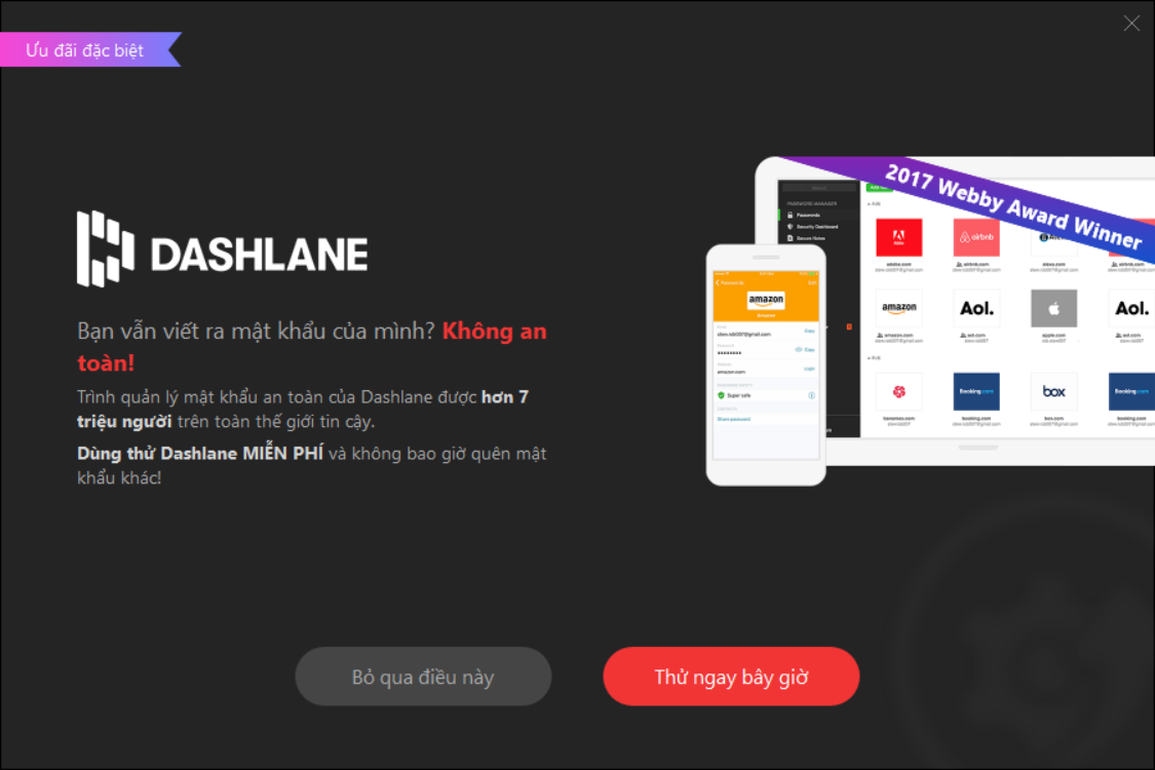
Tại bước cuối của quá trình cài đặt, một hộp thoại hiện ra để bạn điền địa chỉ email, đăng ký nhận email các chương trình khuyến mãi khác của hãng phần mềm IOBit. Bạn có thể nhấn nút "Không, Cảm ơn" để bỏ qua hộp thoại này.
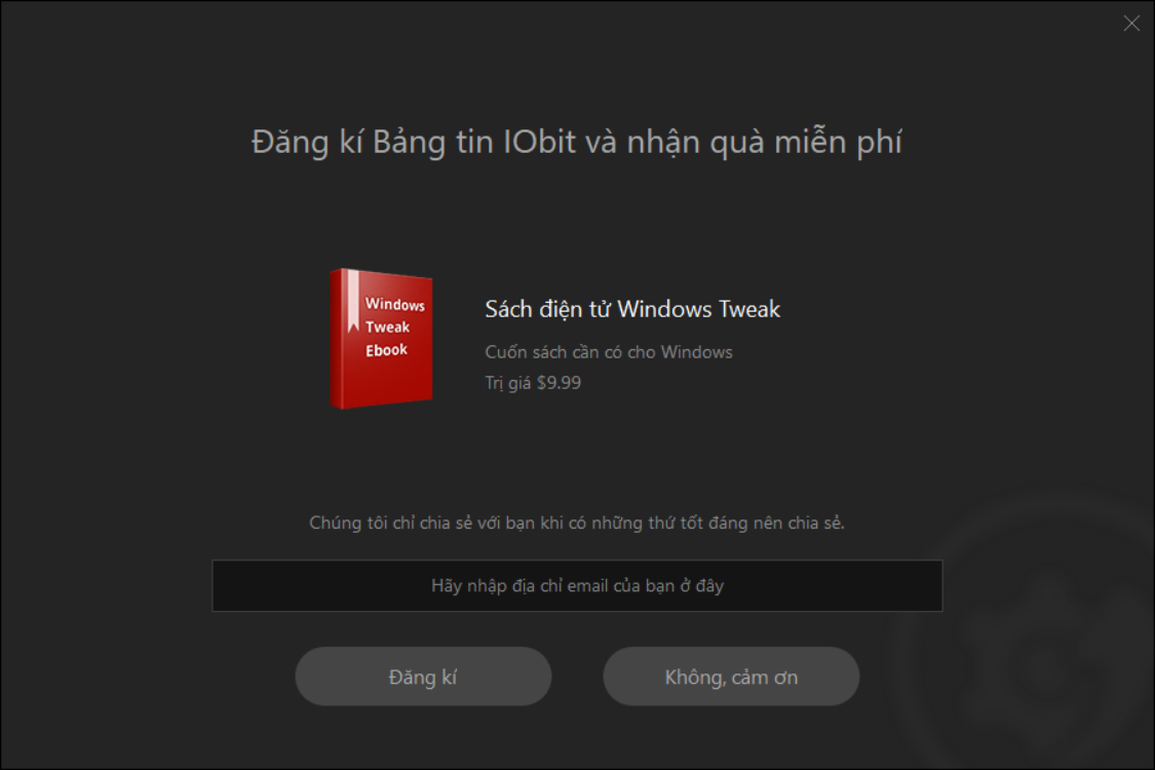
Tại giao diện chính của phần mềm hiện ra sau khi hoàn tất quá trình cài đặt, bạn nhấn vào nút "Enter Code" ở góc dưới bên phải.
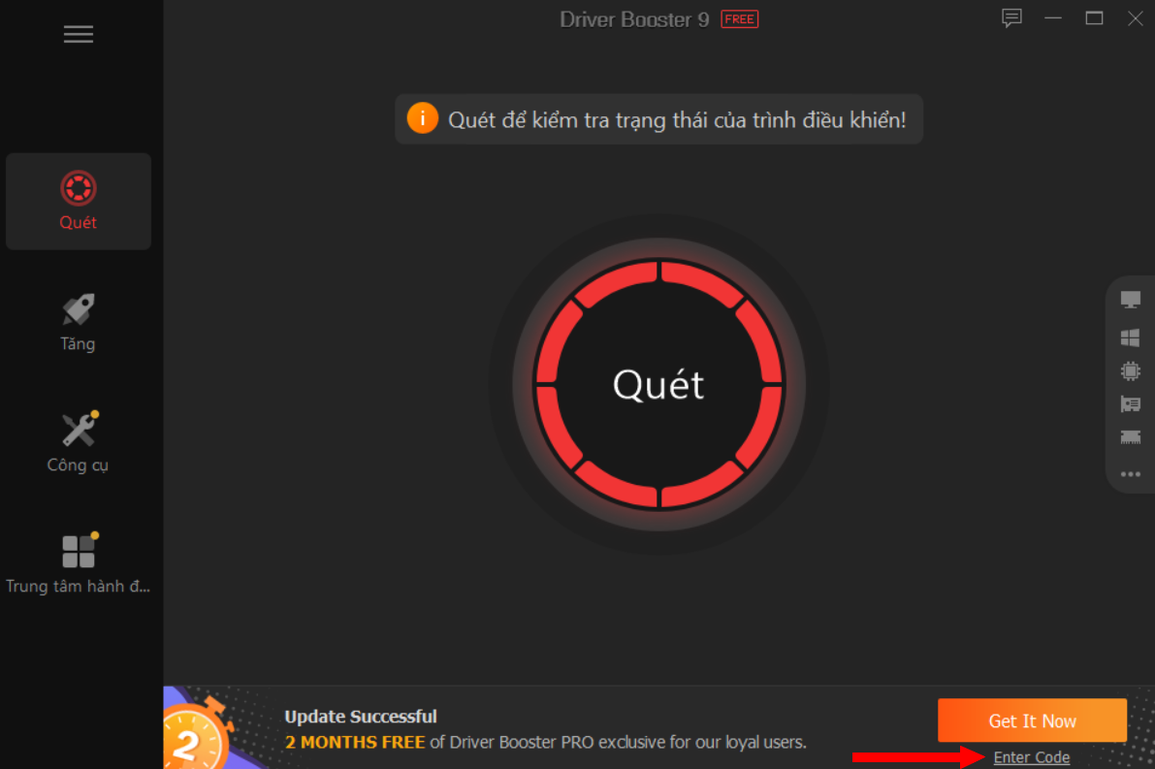
Tiếp theo, điền đoạn mã bản quyền sau vào hộp thoại hiện ra: "7C22A-C0D9D-0D0D2-FFA49".
Đây là mã bản quyền do chính hãng phần mềm IOBit cung cấp nên hoàn toàn miễn phí và hợp lệ. Nhấn nút "Kích hoạt" để kích hoạt bản quyền phần mềm.
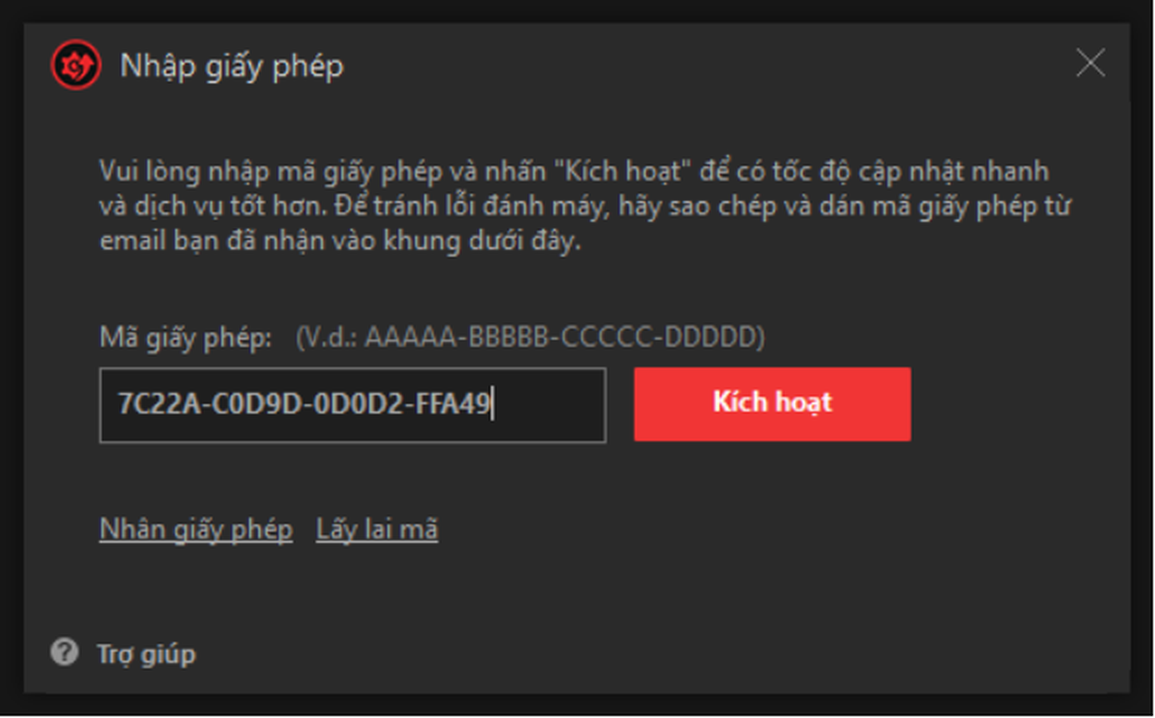
Như vậy, bạn đã hoàn tất quá trình cài đặt và nâng cấp bản quyền của phần mềm IOBit Driver Booster trên máy tính của mình. Giờ đây, bạn có thể sử dụng phần mềm mà không còn gặp phải hạn chế nào về tính năng.
Lưu ý: bản quyền có thời hạn sử dụng trong vòng một năm. Chương trình khuyến mãi có thể sẽ kết thúc trước khi bạn đọc được bài viết này.
Hướng dẫn sử dụng phần mềm để nâng cấp driver trên máy tính
Do có giao diện bằng tiếng Việt nên cách dùng IOBit Driver Booster khá đơn giản và thuận tiện. Từ giao diện chính, bạn nhấn nút "Quét" để phần mềm bắt đầu tìm, nhận diện những driver nào đã quá hạn và có phiên bản nâng cấp.
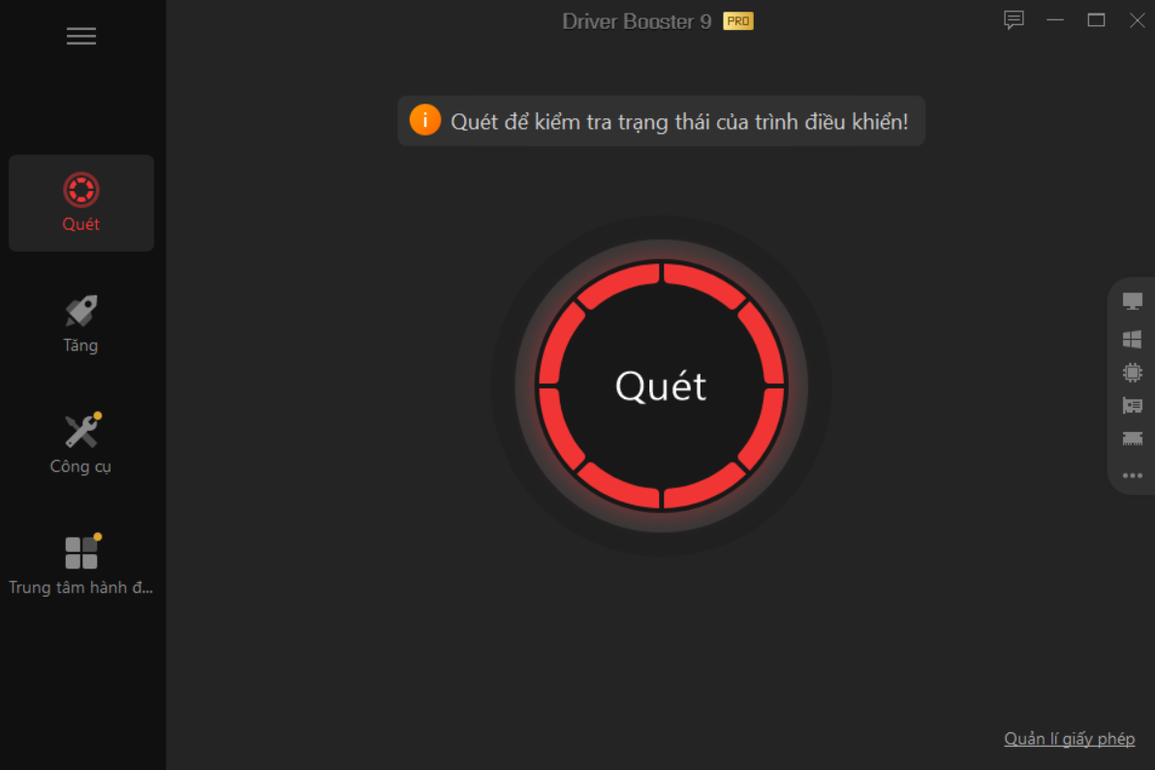
Sau khi quá trình quét kết thúc, danh sách các driver trên hệ thống sẽ được liệt kê đầy đủ. Với những driver ở trạng thái "mới nhất" nghĩa là đã được cập nhật lên phiên bản mới nhất. Trong khi đó, với những driver đã có phiên bản cập nhật sẽ đi kèm tùy chọn "Cập nhật".
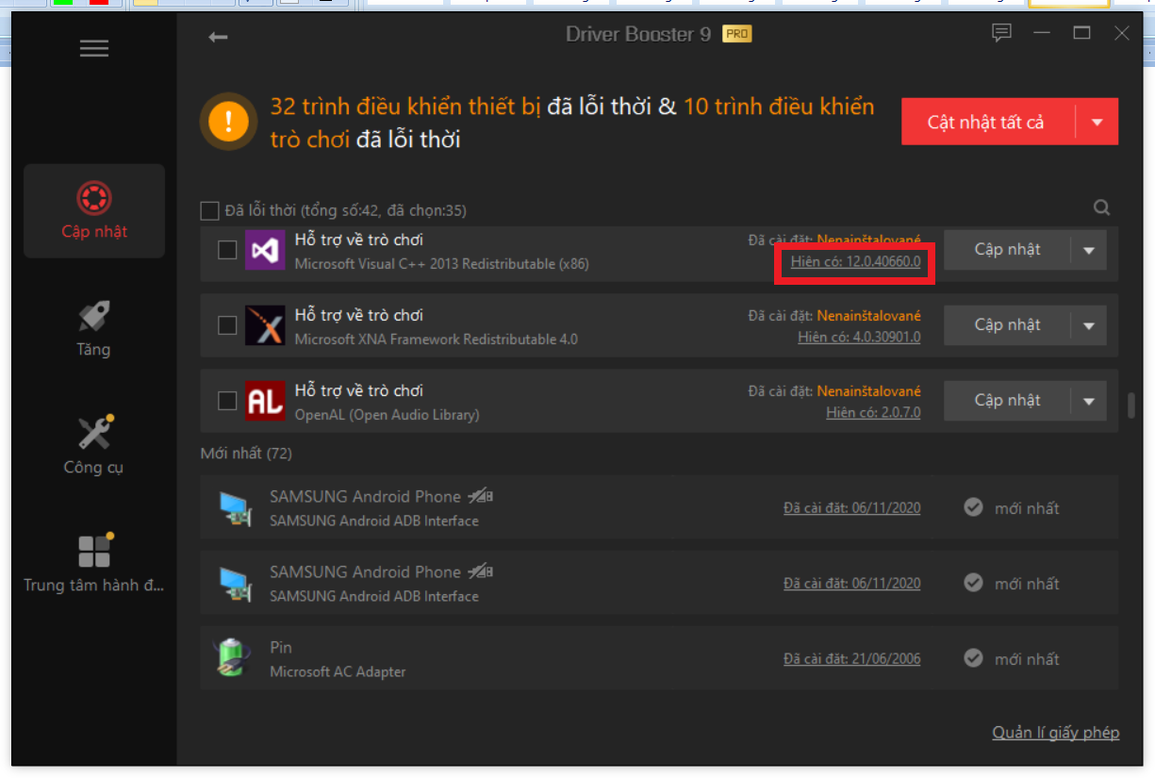
Trước khi cập nhật driver, bạn có thể nhấn vào mục "Hiện có" (phần khoanh đỏ ở hình minh họa bên trên) để xem thông tin chi tiết về phiên bản driver, dung lượng nâng cấp hay nhà sản xuất…
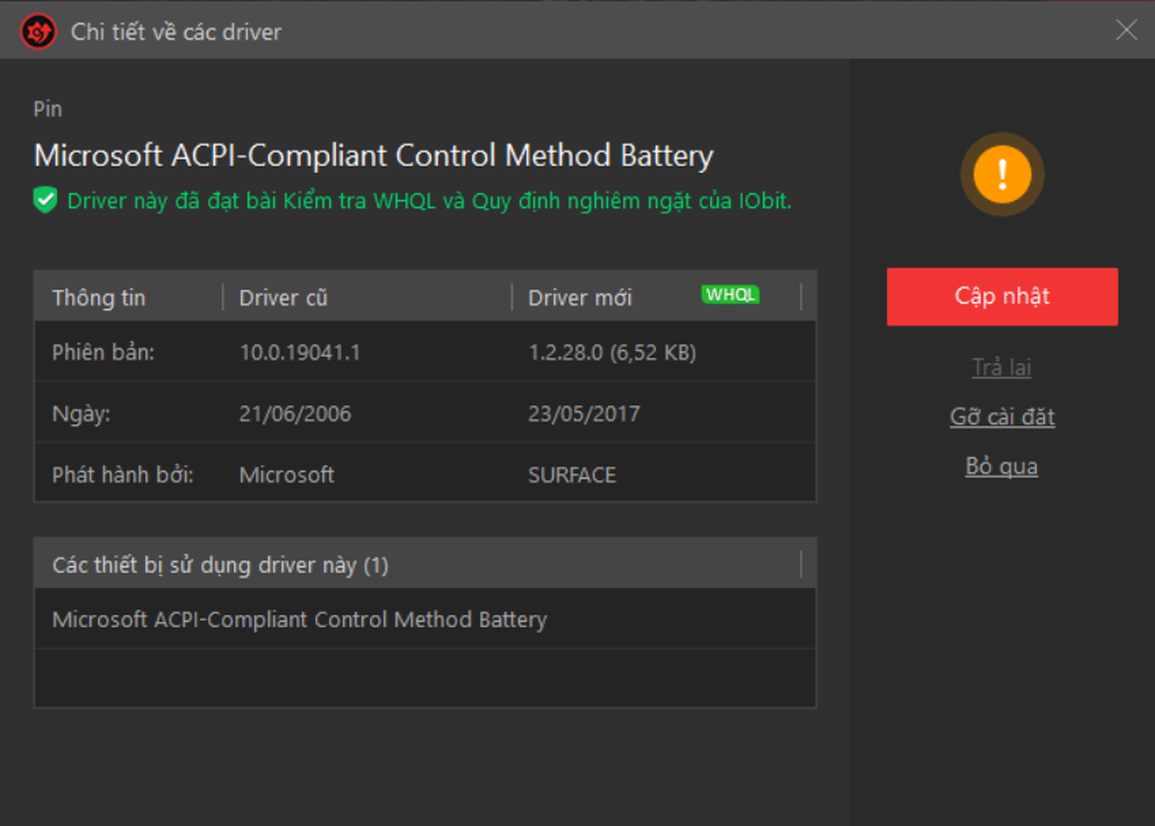
Để tiến hành nâng cấp driver trên hệ thống, bạn nhấn vào nút "Cập nhật" ở từng mục hoặc có thể nhấn nút "Cập nhật tất cả" từ giao diện chính phần mềm để toàn bộ các phiên bản driver của thiết bị. Nhấn "Đồng ý" ở hộp thoại hiện ra sau đó để quá trình cài đặt và nâng cấp driver diễn ra một cách im lặng, không làm phiền người dùng. Phần mềm sẽ bắt đầu quá trình download các bản nâng cấp của driver tương ứng mà bạn đã chọn.
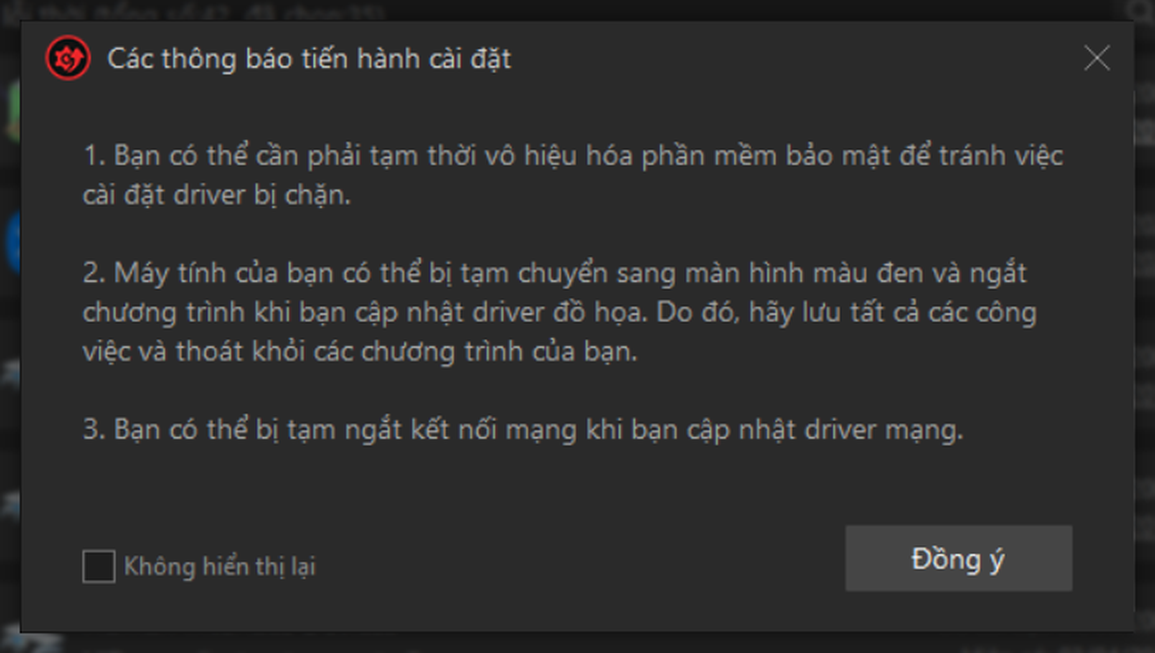
Sau khi quá trình download dữ liệu hoàn tất, phần mềm sẽ tự động tiến hành nâng cấp driver của hệ thống mà không cần người dùng can thiệp. Trước khi cài đặt driver, phần mềm cũng tự động tạo ra một điểm khôi phục của hệ thống, giúp người dùng có thể phục hồi lại trạng thái của hệ thống trong trường hợp nâng cấp driver bị lỗi khiến hệ thống không hoạt động được.
Sau khi quá trình nâng cấp driver hoàn tất, có thể phần mềm sẽ yêu cầu bạn khởi động lại hệ thống để bản nâng cấp driver có tác dụng.
IOBit Driver Booster sẽ tự động quét driver trên hệ thống sau mỗi 2 tuần để thông báo cho người dùng có những bản nâng cấp driver mới nhất trên hệ thống, từ đó kịp thời nâng cấp các phiên bản driver này.
Lưu ý: bạn chỉ nên tiến hành cập nhật lần lượt từng driver, thay vì cập nhật đồng loạt nhiều driver một lúc, tránh tình trạng các driver bị xung đột và có thể khiến máy tính hoạt động thiếu ổn định.
Cách xử lý nếu Windows bị lỗi sau khi nâng cấp driver
Trong một vài trường hợp, sau khi nâng cấp driver của phần cứng sẽ dẫn đến tình trạng Windows hoạt động thiếu ổn định do lỗi xung đột. Nếu máy tính gặp lỗi sau khi nâng cấp driver, bạn có thể sử dụng IOBit Driver Booster để khôi phục lại trạng thái của hệ thống về trạng thái trước đây.
Để sử dụng chức năng này, bạn chọn mục "Công cụ" ở menu bên trái giao diện chính của phần mềm, sau đó chọn nhấn chọn "Sao lưu & Khôi phục" từ giao diện hiện ra.
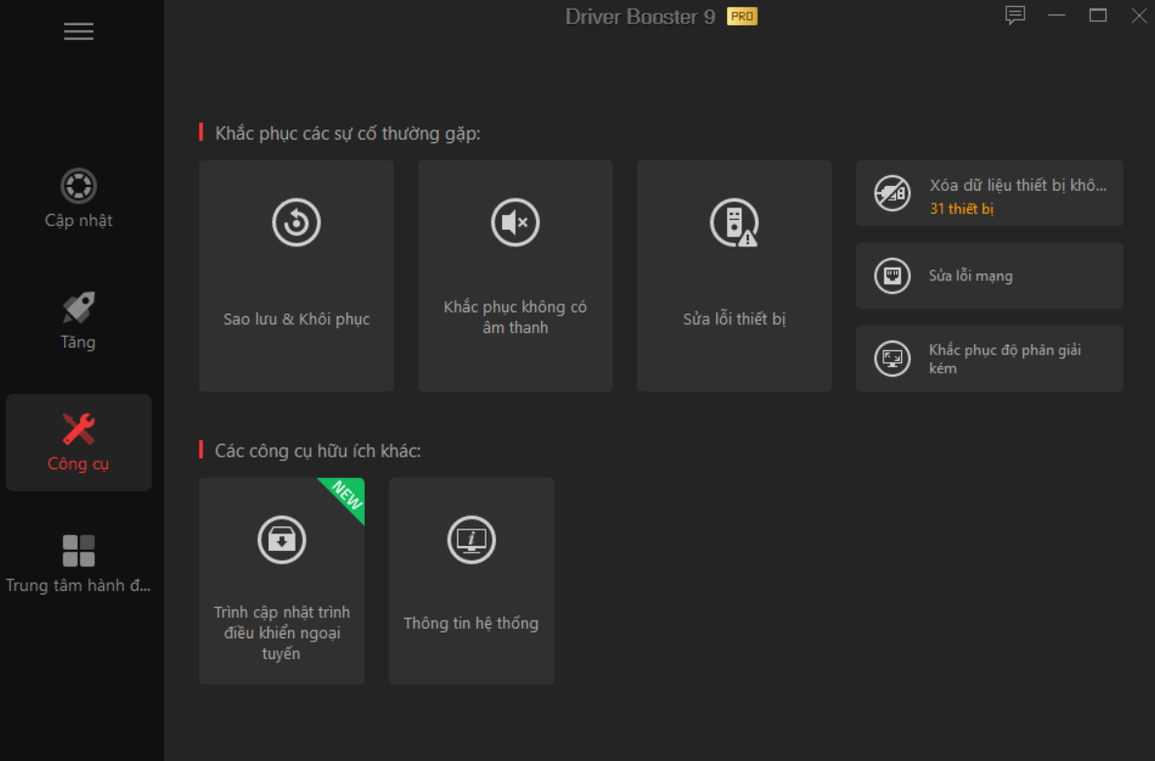
Chọn tiếp tab "Khôi phục hệ thống" từ cửa sổ hiện ra. Tại đây, phần mềm sẽ liệt kê các điểm khôi phục hệ thống, cùng với mốc thời gian được khởi tạo, được phần mềm tự động tạo ra trước khi driver mới được nâng cấp. Người dùng có thể chọn một thời điểm từ danh sách để khôi phục lại trạng thái của hệ thống, tránh lỗi gặp phải sau khi nâng cấp driver.
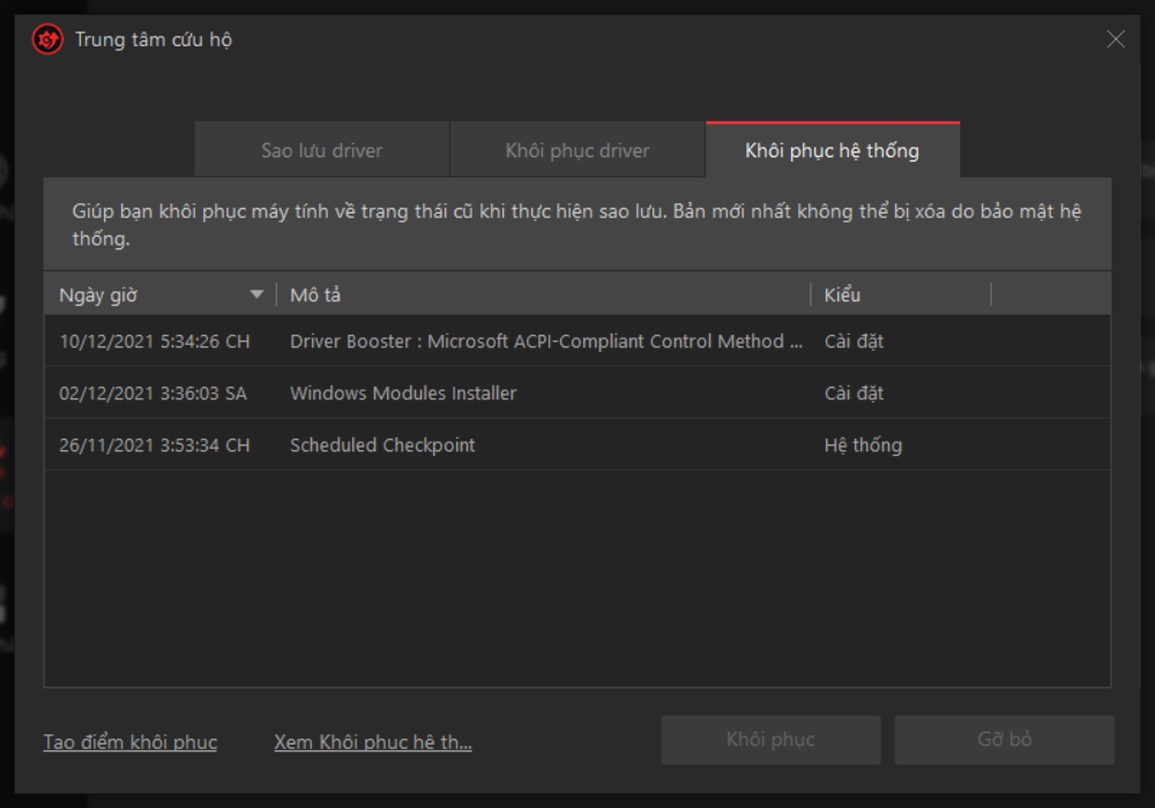
Sau khi khôi phục hệ thống như ban đầu, bạn nên sử dụng lại phần mềm Driver Booster để quét và tìm các bản nâng cấp driver cho thiết bị trên máy của mình và cài đặt lại từ đầu, bởi lẽ nhiều khả năng lỗi gặp phải thường do quá trình cài đặt driver bị lỗi, chứ không phải do lỗi từ phía bản thân bản nâng cấp của driver.
Sử dụng IOBit Driver Booster để sửa lỗi phần cứng trên hệ thống
Đôi khi máy tính của bạn bị mất tiếng, độ phân giải màn hình không hiển thị chính xác hoặc không kết nối được mạng Internet… nguyên do chủ yếu dẫn đến những lỗi này là vì driver của phần cứng gặp lỗi hoặc không hoạt động ổn định.
IOBit Driver Booster cung cấp cho người dùng công cụ để sửa lại các lỗi phần cứng trên máy tính. Để sử dụng tính năng này, bạn chọn mục "Công cụ" từ menu bên trái, sau đó chọn một trong các chức năng sửa lỗi mà phần mềm cung cấp, chẳng hạn "Khắc phục không có âm thanh", "Sửa lỗi thiết bị", "Sửa lỗi mạng" hay "Khắc phục lỗi độ phân giải màn hình kém".
Tùy thuộc vào lỗi phần cứng mà máy tính đang gặp phải, bạn chọn chức năng sửa lỗi tương ứng, IOBit Driver Booster sẽ tự động quét để phát hiện lỗi và sẽ tìm cách để khắc phục nếu lỗi liên quan đến vấn đề driver bị thiếu hoặc hoạt động không ổn định.thủ thuật











